| 1 |
変換するファイルを [ ファイルを開く ] 又は画面へ ファイルをD&D にて取り込みます。 |
| 2 |
変換する形式を選択。 |
|
変換のプロファイルを使う、又は カスタムを選択して好きに変換設定出来ます。 |
|
|
|
プロファイルを使って変換する |
|
以下は YouTube 用のプロファイルを選択 |
|
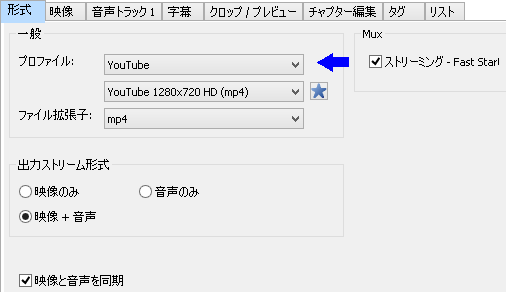 |
|
|
|
カスタムより手動で設定して変換する |
|
以下は [ プロファイル: ] にカスタムを選択して [ 形式 : ] にMP4 を指定しています。 後は必要でしたら映像、音声トラックより各々設定します。 |
|
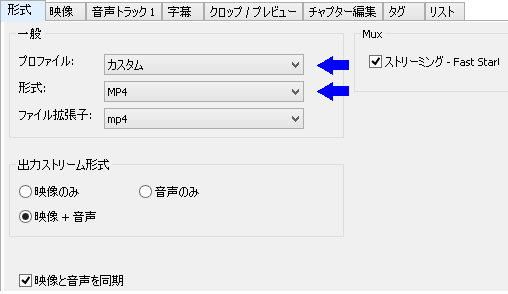 |
|
|
|
映像の変換設定 ( 一例 ) |
|
以下は PC 用の設定です。 |
|
| 項目 |
設定 |
コメント |
| モード |
変換を指定します。 |
変換とコピーを選択できますが今回は変換を選択。 |
| コーデック |
MPEG-4AVC/H.264 |
|
| フレームレート |
29.97 |
|
| レート制御モード |
平均ビットレート |
|
| ビットレート |
1800 |
ファイル容量を小さくするのなら 1300 〜1500 ぐらいにしてみて下さい、その分画質は落ちます。 |
|
|
|
|
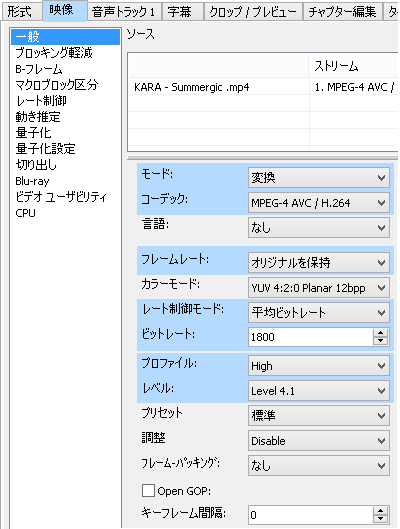 |
|
|
|
音声の変換設定 ( 一例 ) |
|
| 項目 |
設定 |
コメント |
| モード |
変換を指定します。 |
変換とコピーを選択できますが今回は変換を選択。 |
| コーデック |
AAC ( faac ) |
|
| サンプルレート |
44100 |
|
| チャンネル |
|
そのまま |
| レート制御モード |
平均ビットレート |
|
| ビットレート |
128 |
|
| MPEGバージョン |
MPEG - 4 |
|
| オブジエックトの種類 |
LC |
|
|
|
|
|
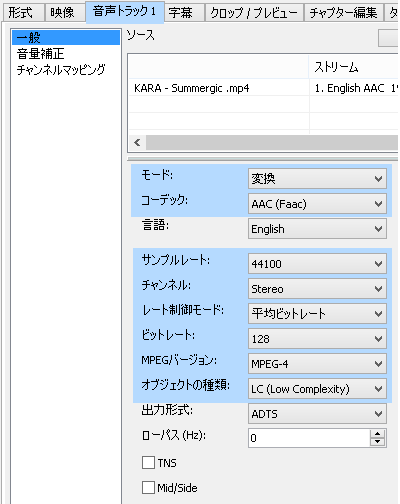 |
|
|
|
クロップ/レビューより映像の画質を編集又は切り出し編集等が出来ます |
|
[ フィルター追加 ] よりさらに使いたいフィルターを追加できます。 |
|
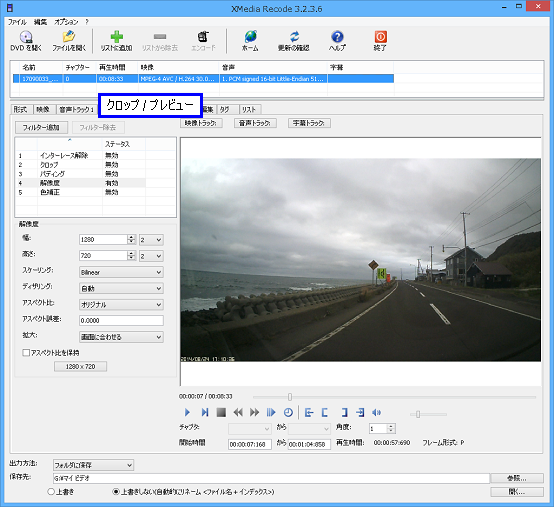 |
|
|
|
映像の明るさを上げたい時 |
|
フィルターの [ 色補正 ] を選択して、[ カラー補正を有効 ] をチエックして、明るさのレベルを調整します。 |
|
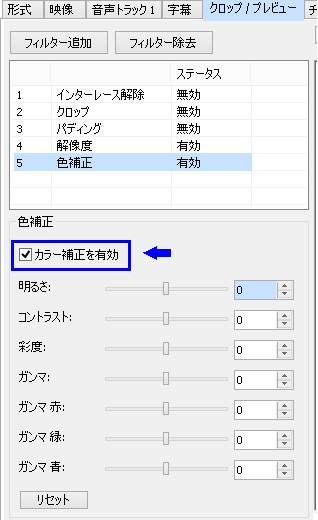 |
|
|
|
切り出し - 必要な部分を変換 |
|
クロップ/レビューより以下の画面で切り出し開始点 と 切り出し終了点を指定して実行します。 |
|
 |
|
|
| 3 |
保存先を指定します。 |
| 4 |
[ リストに追加 ] ボタンをクリックします。 |
| 5 |
[ エンコード ] ボタンをクリックして実行します。 |
| 6 |
以下の画面が出ましたら変換の終了です。 |
|
 |